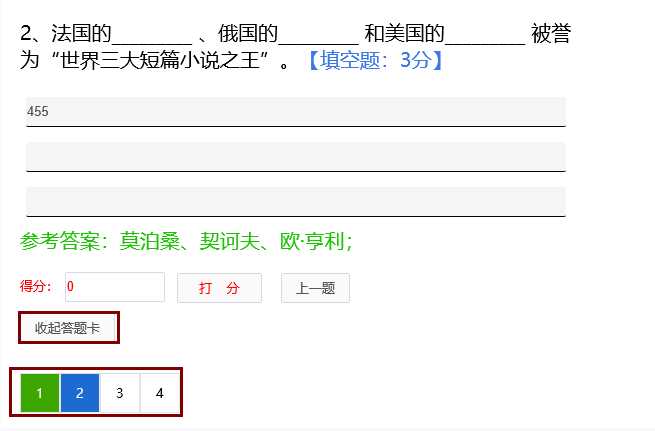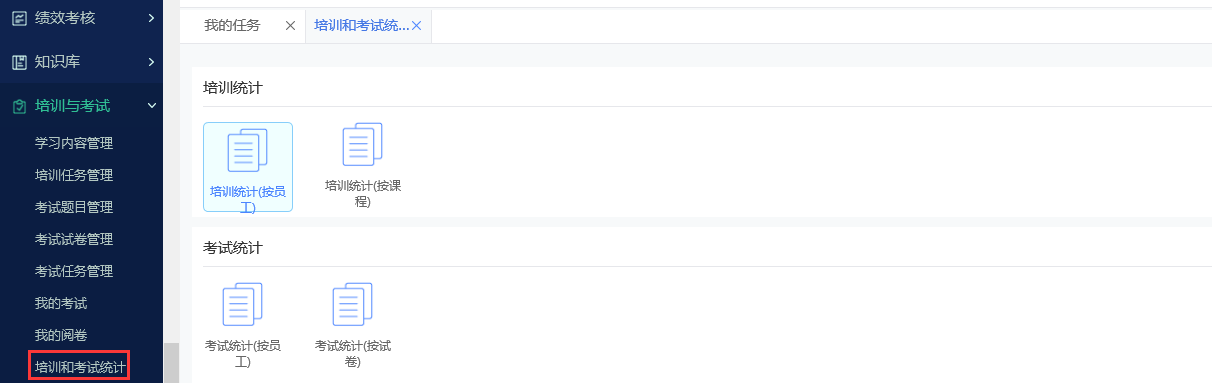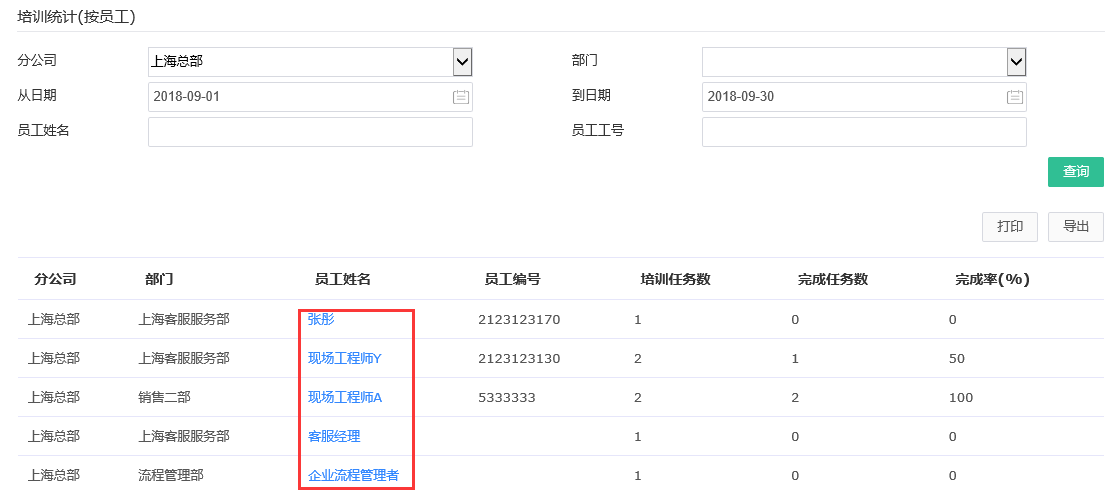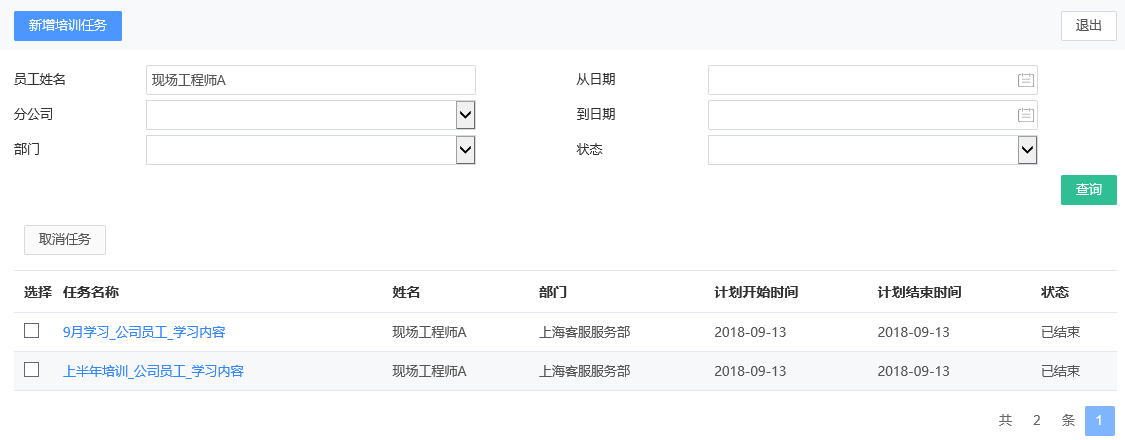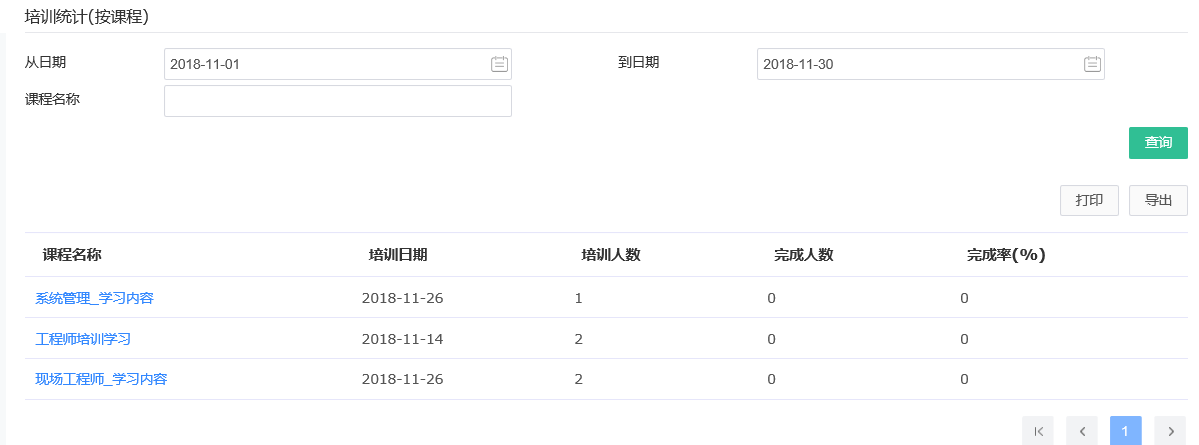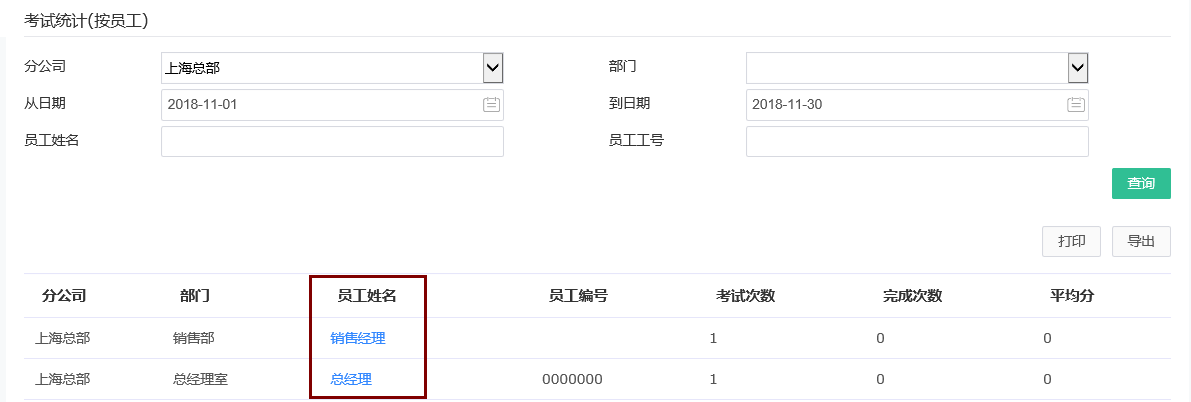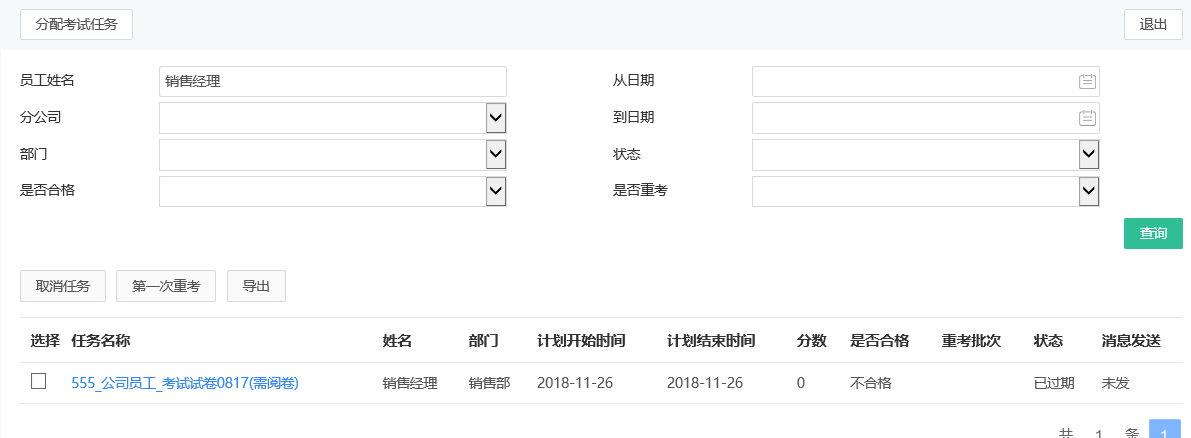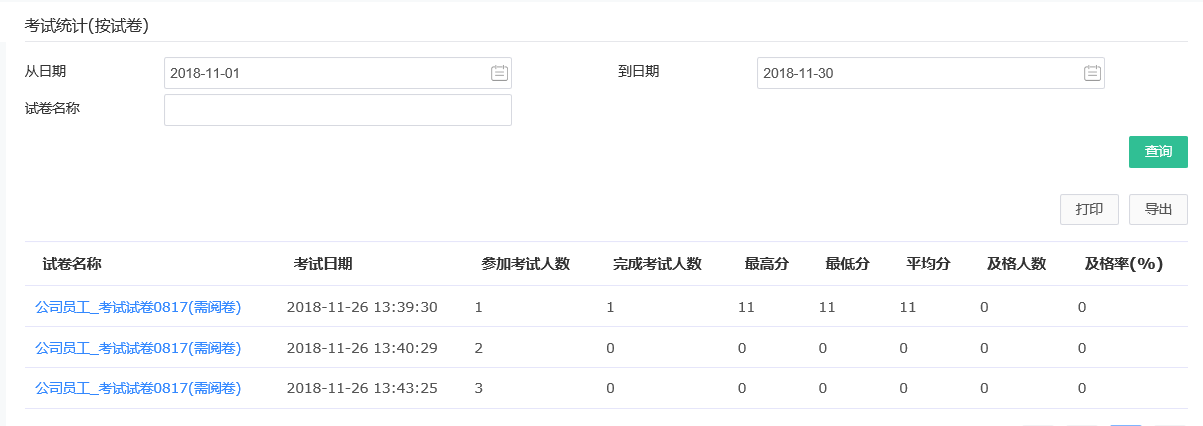系统简介
为客户提供售后服务的企业,售后服务工程师的更替是个头痛的问题。当熟悉产品维修技能的工程师离职,新进的工程师又得重新培养,费时费力。
新道仑培训与考试管理系统是由新道仑公司自主研发,旨在为新员工的培训提供帮助,让他们迅速掌握必要的产品知识、流程规范、维修技能,同时大大减轻管理人员的工作负担。公司可将学习内容以文本或视频的方式上传到系统,然后发布培训任务,员工收到任务通知进行学习,最后可出题对员工进行测试考核。
系统包括学习内容管理、培训任务管理、考试题目管理、考试试卷管理、考试任务管理、我的考试、我的阅卷及培训与考试任务统计等。
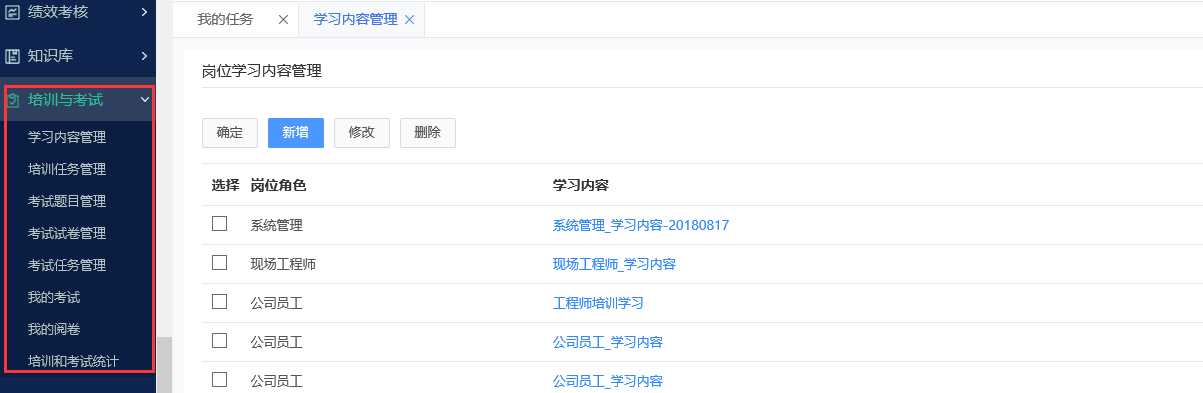
功能介绍:
• 学习内容管理:管理不同岗位对应的学习内容。
• 培训任务管理:列出所有员工的考试任务。可新增培训任务。
• 考试题目管理:管理考试试卷出题时所需的题目。包括选择题(分单选和多选)、判断题、简答题和填空题等四大类。
• 考试试卷管理:管理不同角色对应的考试试卷。
• 考试任务管理:列出所有考试批次。可新增批次,分配考试任务。点击批次名称即进入考试明细页面。
• 我的考试:列出当前登录账户的所有考试记录,有多种状态可供筛选。筛选“新任务”,可点击直接进入考试。
• 我的阅卷:列出当前登录账户的所有需要阅卷的批次,可筛选需要阅卷的任务。筛选“未阅卷”,可点击直接进入阅卷页面。
• 统计:包括培训统计(按员工和课程)和考试统计(按员工和试卷)数据。
学习内容管理
选择菜单【培训与考试】中【岗位学习内容管理】,可新增岗位学习内容,修改、删除已有岗位学习内容。
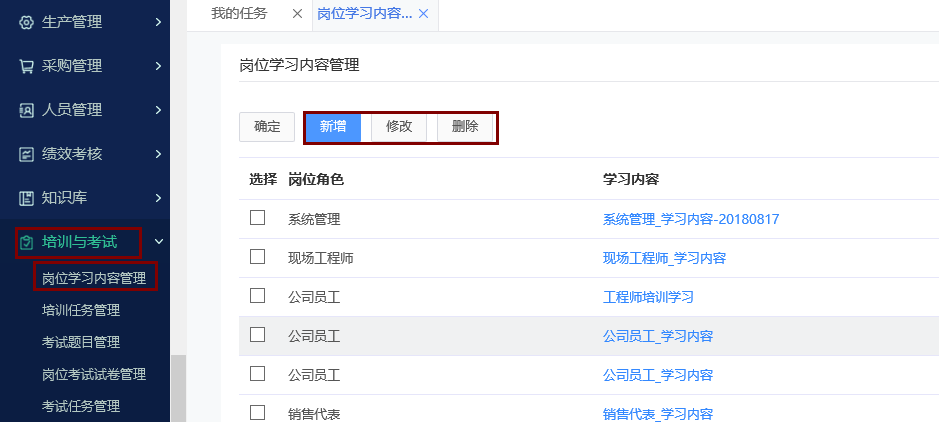
编辑学习内容
勾选学习内容进行编辑,可重新选择岗位角色和新增或删除学习内容
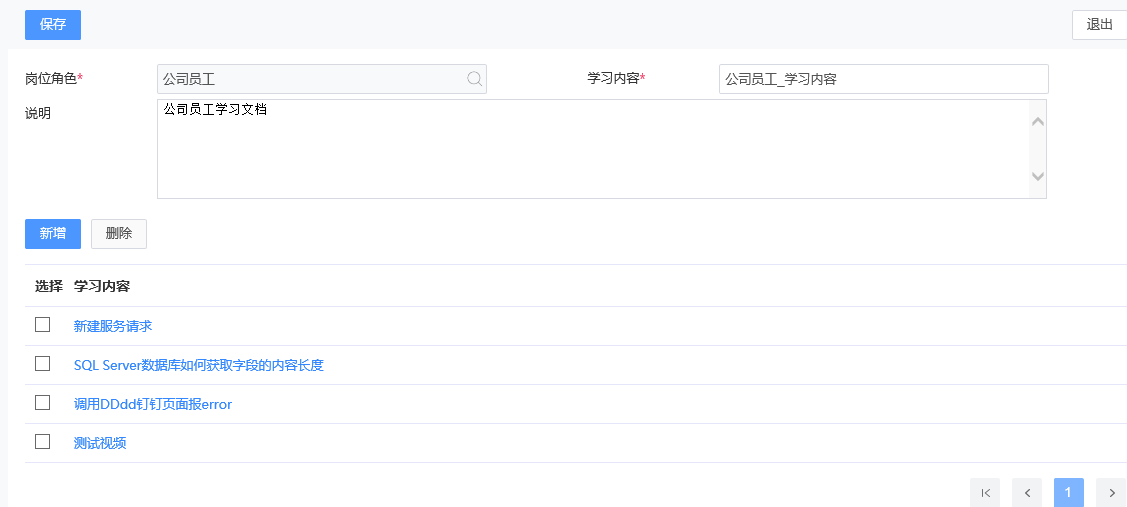
新增学习题目
在编辑学习内容页面点击新增,可根据题目分类,关键字,知识类型筛选(支持当前页全选和取消全选)进行新增
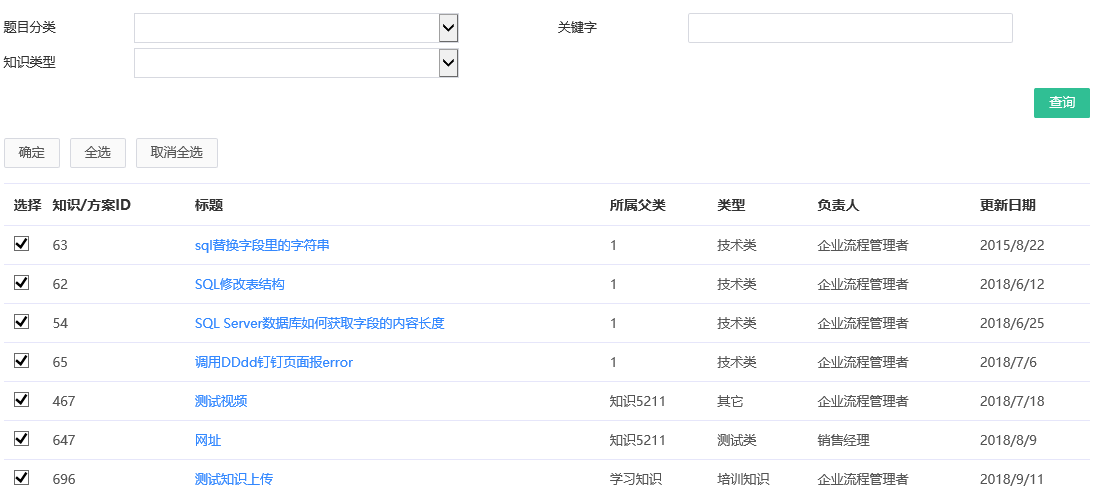
培训任务管理
选择菜单【培训与考试】中【培训任务管理】,可通过筛选字段查询培训任务,可新增、取消培训任务
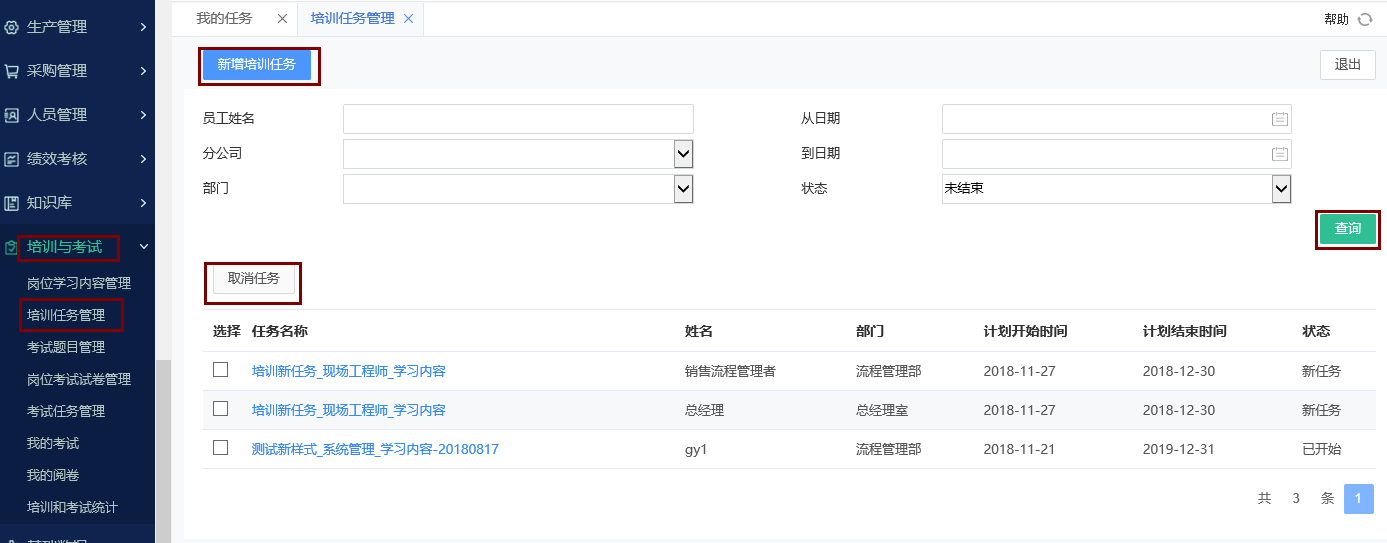
处理培训任务
员工登录系统,可在我的任务主页查看到培训任务,点击进入培训详情页面。培训任务分为图文类和视频类(支持PC端和手机端)。
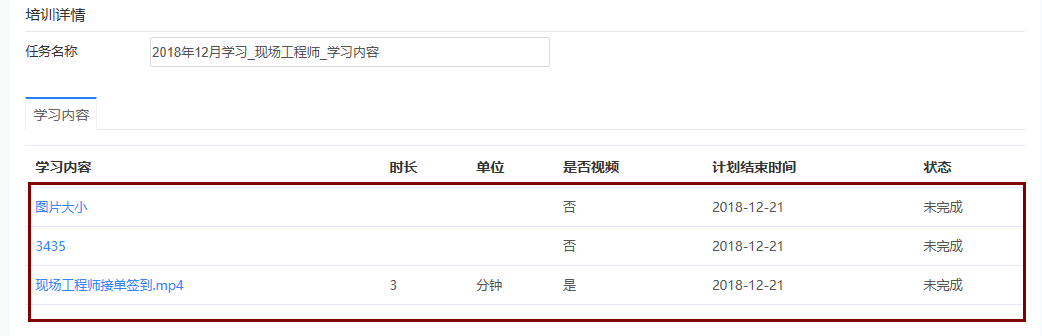
学习视频
根据培训任务的类型,视频类型点击进入即会播放视频,学习完成后,会提示您已完成观看。
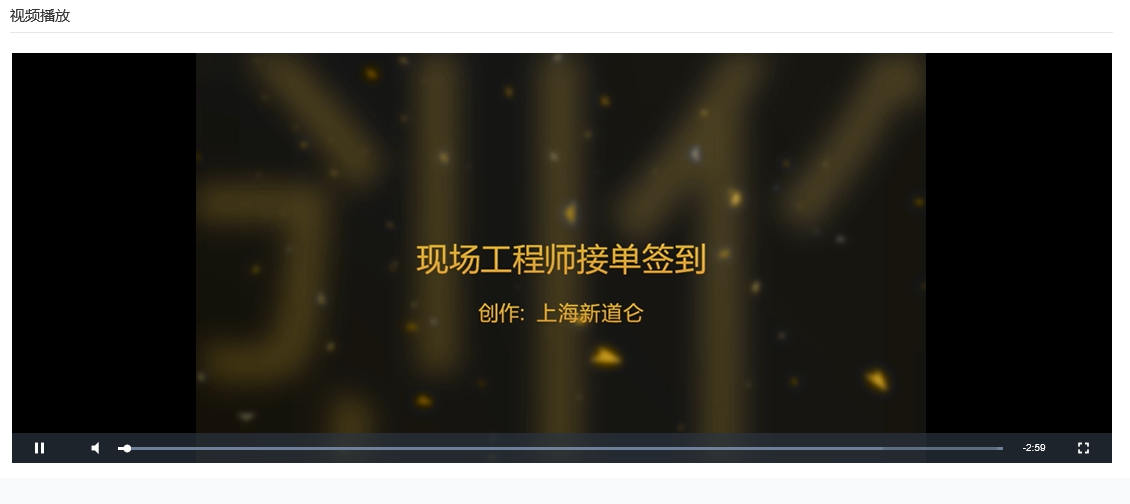
学习图文
可点击下载学习,任务即结束。
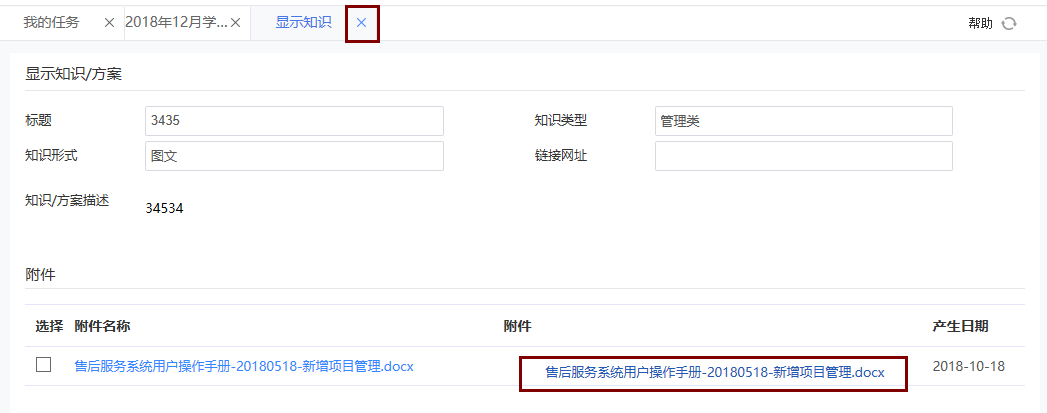
考试题目管理
题目类型:选择题(分为单选和多选)、判断题、填空题、简答题(简答题需要任务阅卷。 支持导入考试题目
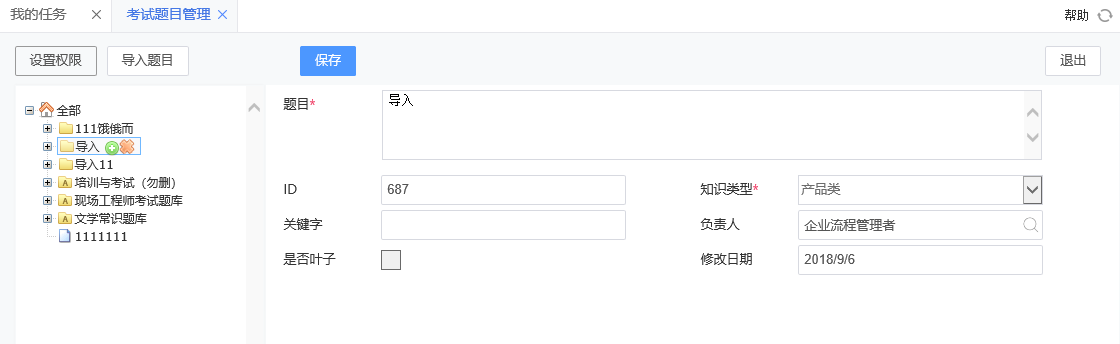
选择题
包括单选和多选,根据勾选是否多选的选项来判断,并需要给出相应的选项和答案数目。
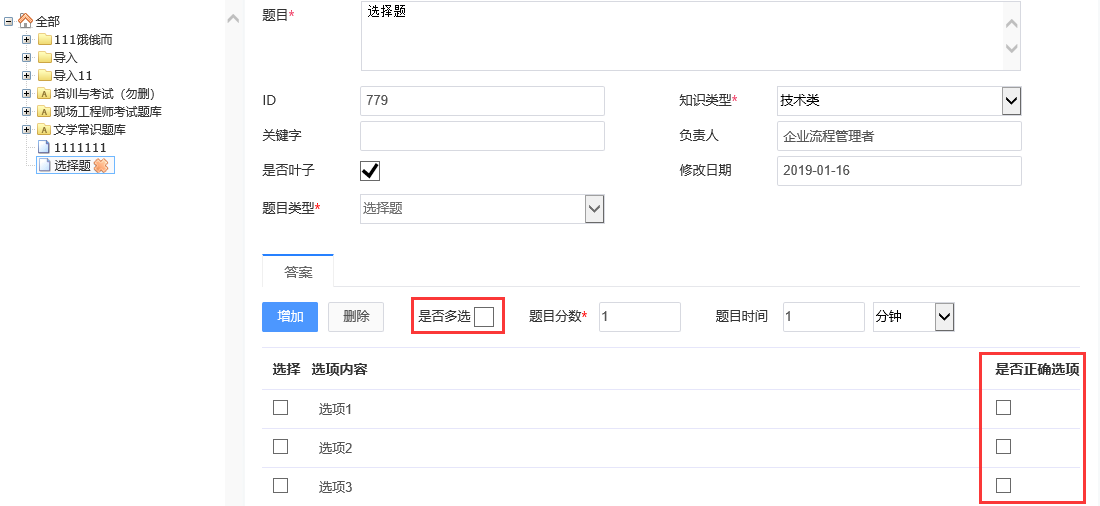
判断题
系统默认给出“正确”“错误”两个选项,但可修改。
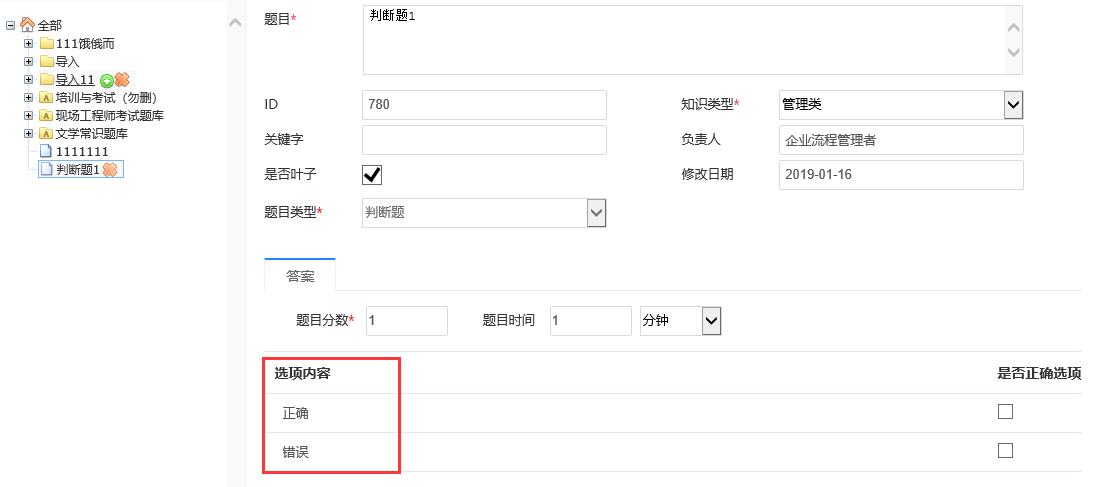
填空题
根据题目中的需要填写的地方,在答案处填写正确答案,方便阅卷人参考打分。
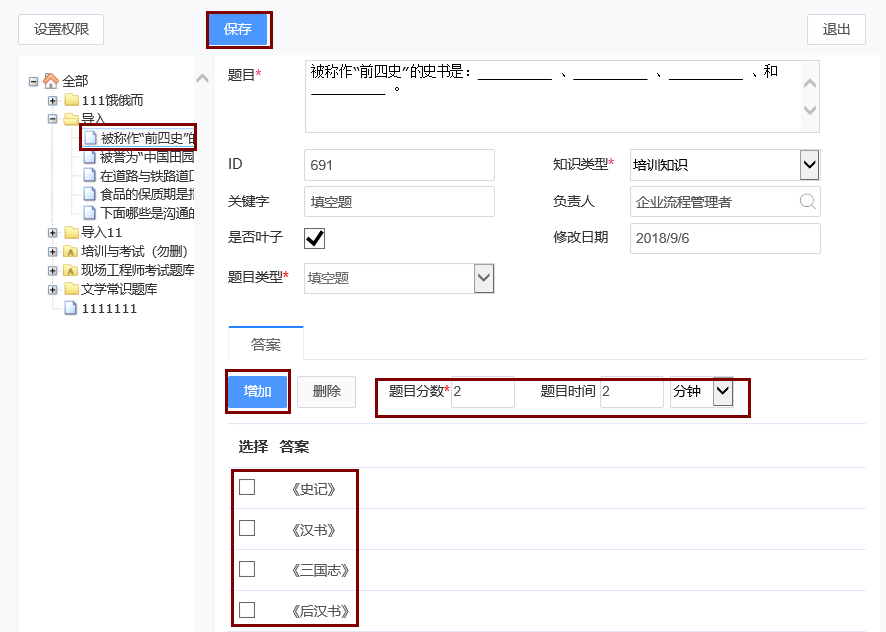
简答题
根据简答题题目,在答案处填写正确答案,方便阅卷人参考打分。
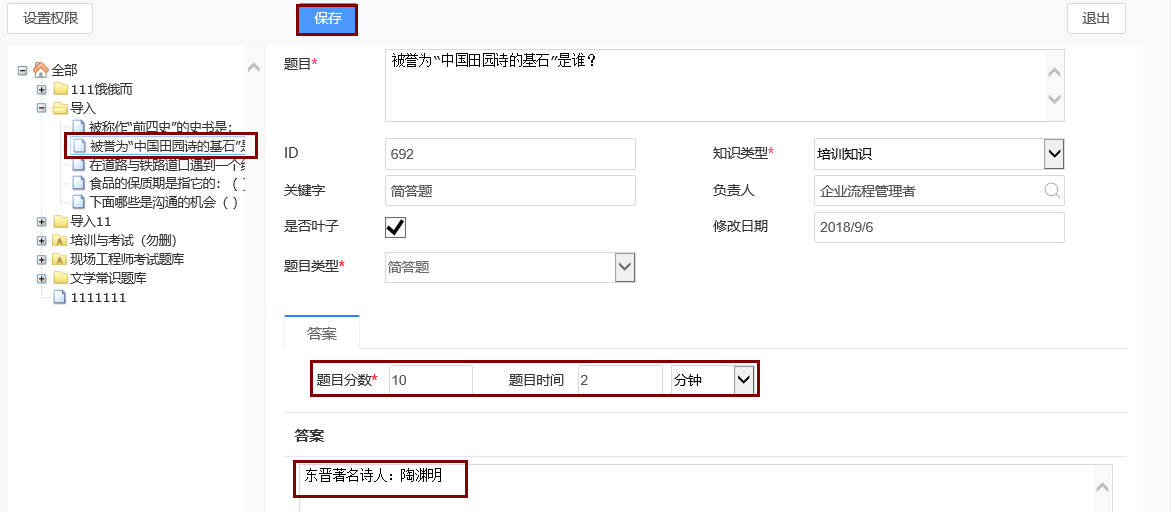
考试试卷管理
选择菜单【培训与考试】中【岗位考试试卷管理】,可新增岗位考试试卷,修改、删除已有岗位考试试卷。
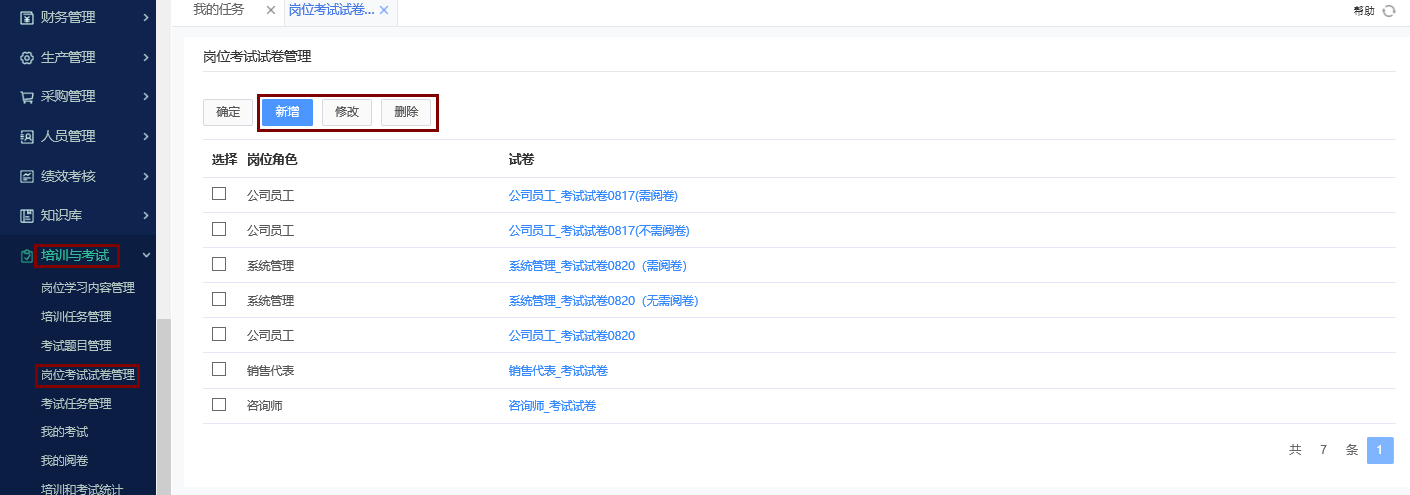
新增考题
在考试试卷管理界面,点击新增添加题目,自动计算出“考试时间、总分数”,可设置“合格分数”,选择阅卷人,设置阅卷天数。

随机生成考题
在考试试卷管理界面,点击【随机生成考题】按钮,进入随机生成考题界面,界面显示考试题目管理中所有关于考试题的文件夹,可通过关键词筛选,选择出题数点击确定即可生成一套试卷。
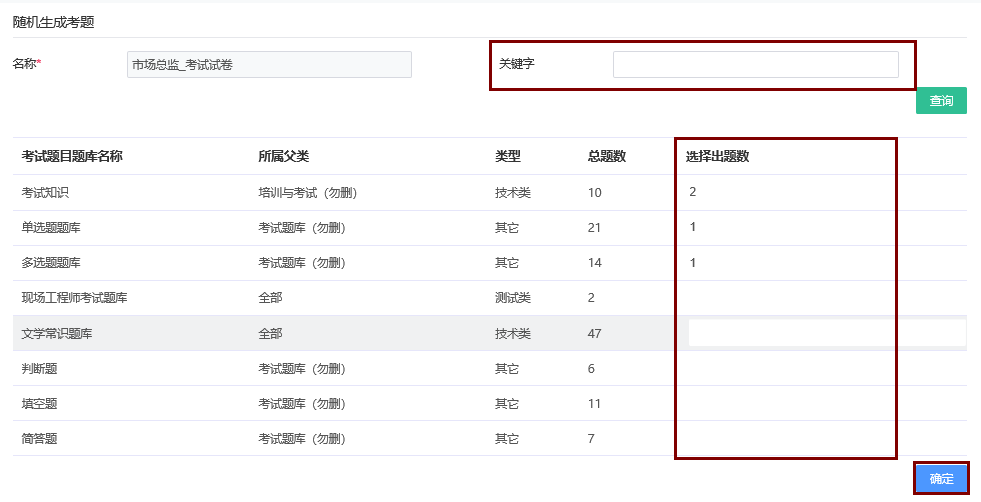
考试任务管理
1)考试任务分批次进行,可通过筛选字段“任务名称”查询考试批次,查询“是否重考”的批次,可新增考试批次任务
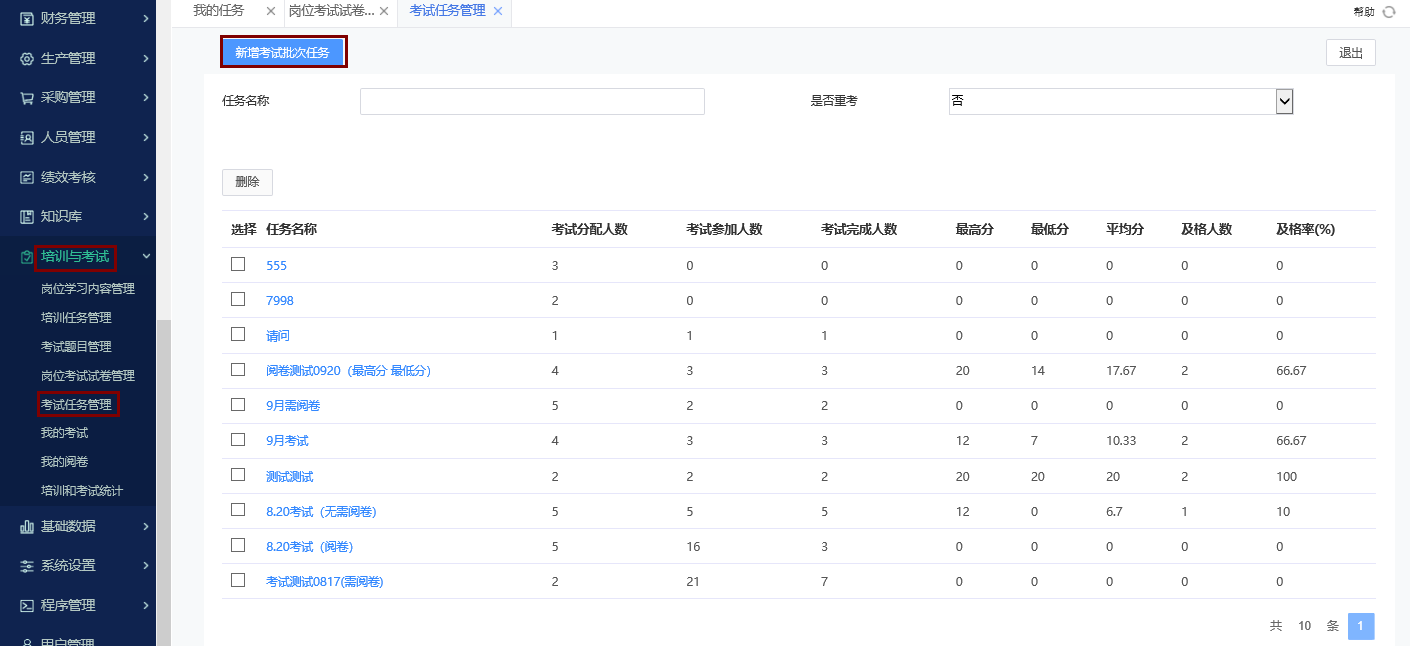
2)点击考试批次的任务明细,进入考试任务明细管理界面,可查看员工的考试情况
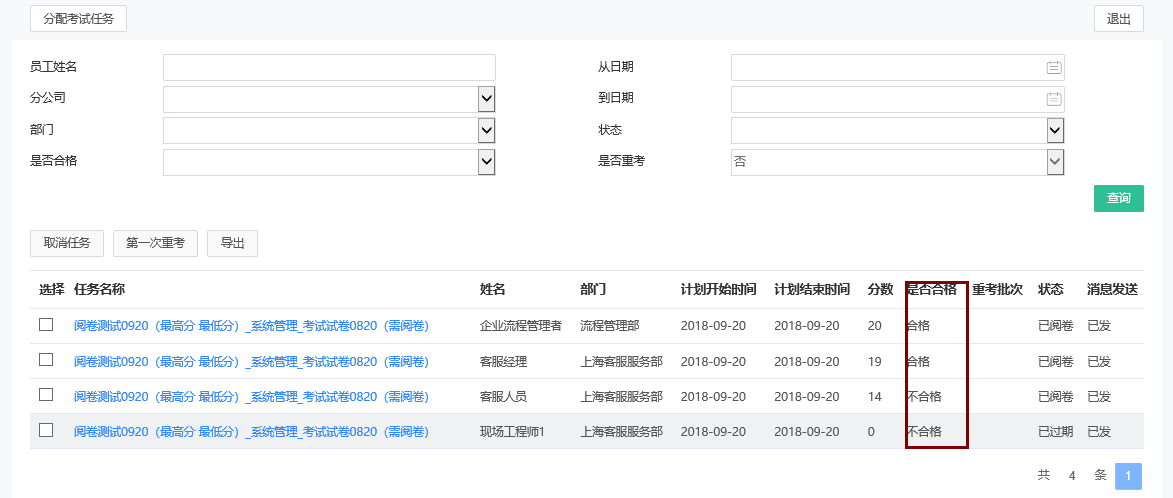
重考
1)重考可进行两次,达到一定条件即可进行“第一次重考”。
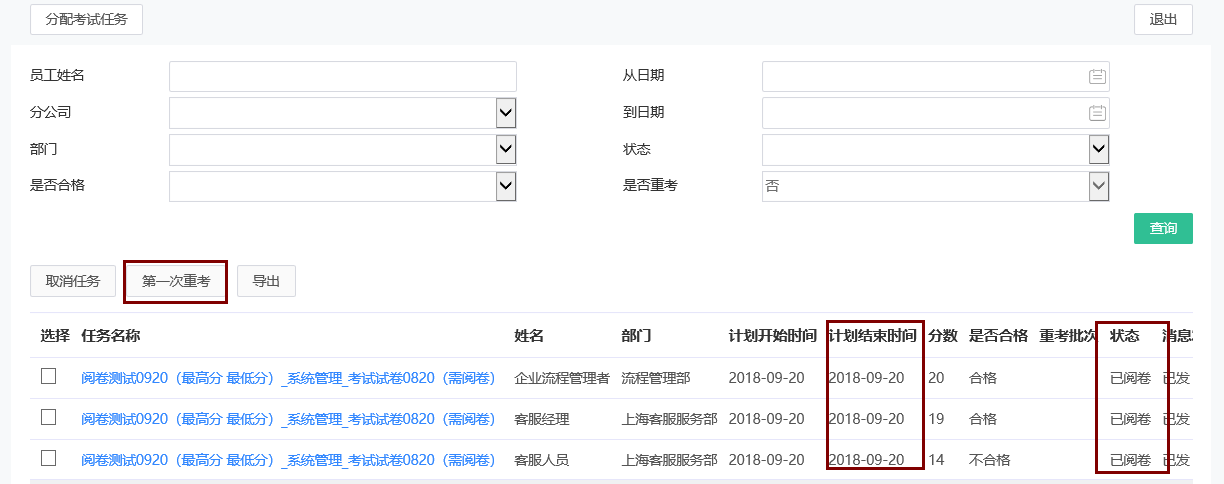
2)在新增重考任务界面,界面默认显示不合格的员工列表信息,选择计划开始、结束时间,勾选需要参加重考的员工
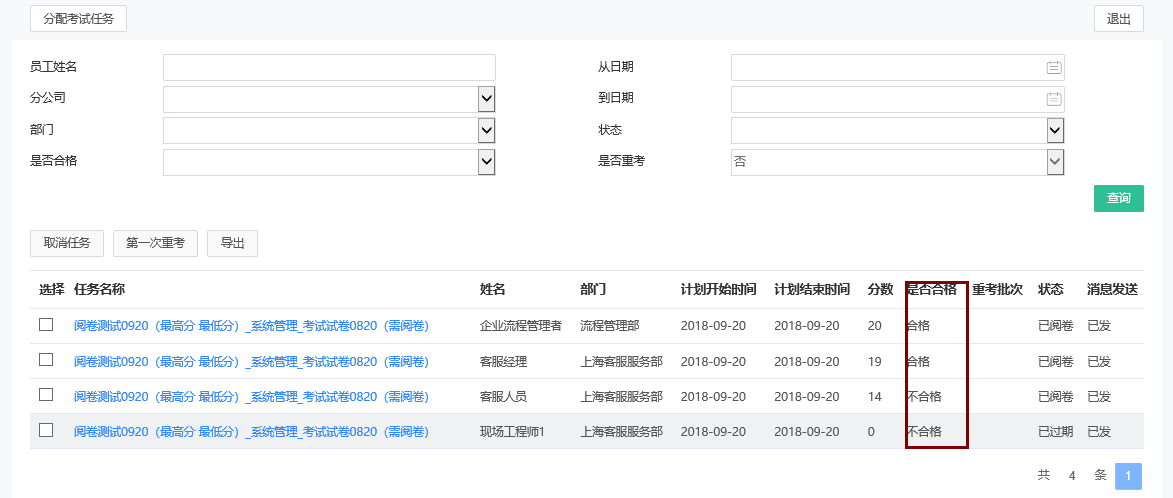
3)员工考试完成后,可在考试任务管理界面,是否重考为“是”,点击重考考试批次的任务名称,进入考试任务明细管理界面。
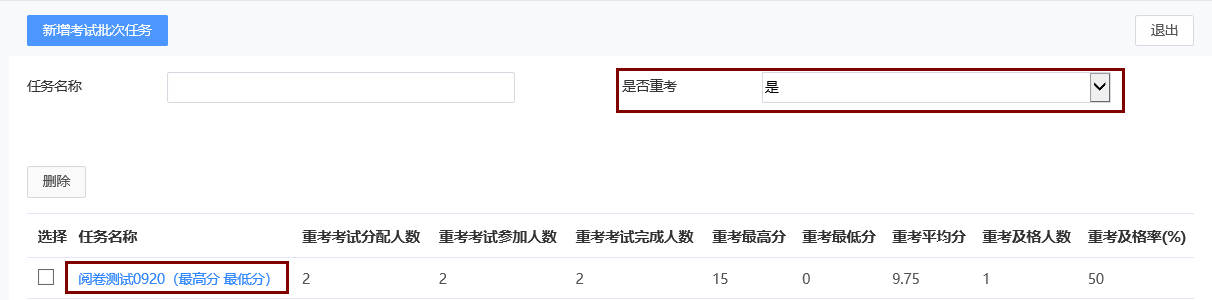
4)第二次重考
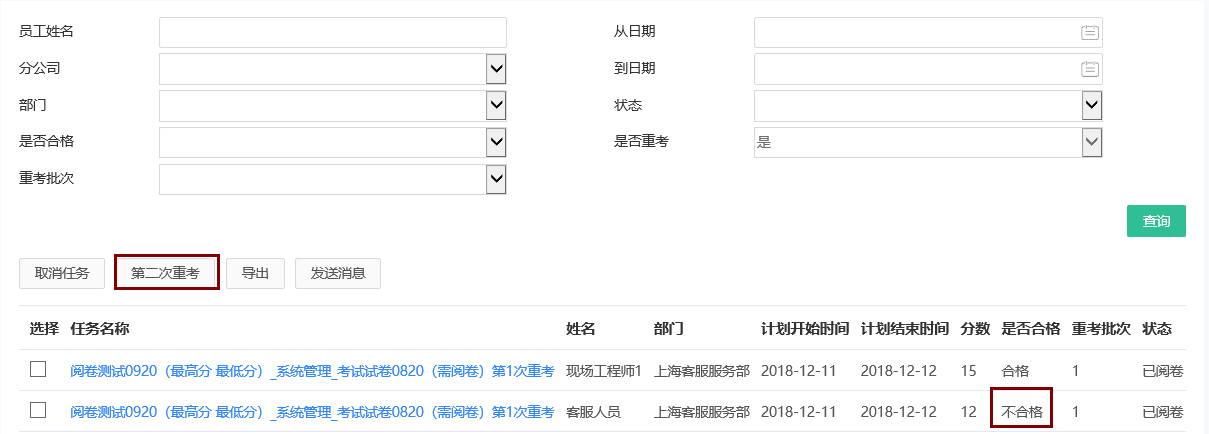
分配考试任务
在新增考试任务界面,点击【新增】按钮,进入人员管理界面,勾选所要参加考试的员工。
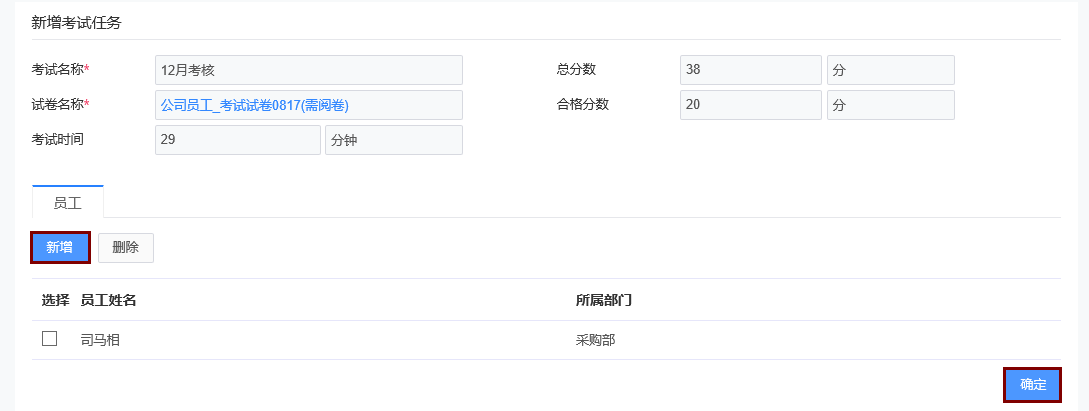
处理考试任务(PC端)
1)员工登录系统,在我的任务界面可查看到考试任务,点击考试任务,进入考试详情页面,点击【开始考试】进行考试。
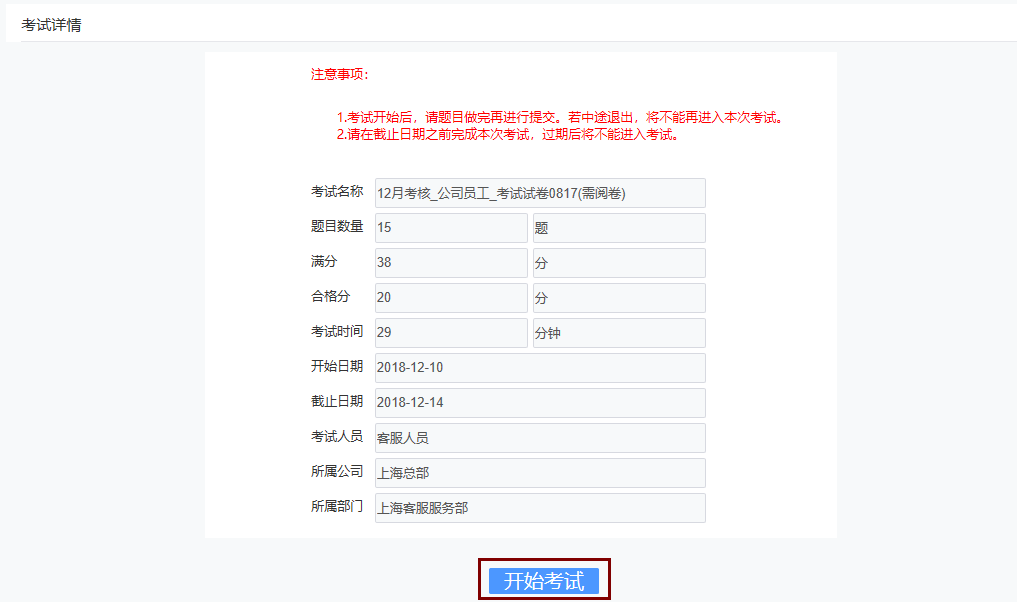
2)考试页面显示考试剩余时间,剩余时间为0则自动交卷,中途交卷可点击右上角的【交卷】按钮。
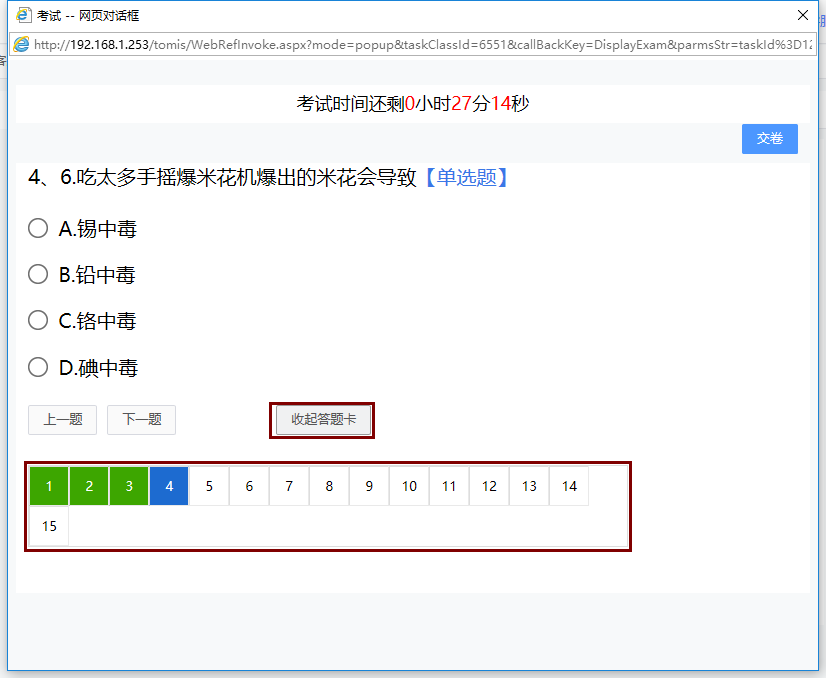
处理考试任务(手机端)
1)员工登录钉钉或企业微信,点击【我的任务】进入我的任务界面
2)在我的任务界面,可查看到考试任务
3)点击考试任务,进入考试详情页面,点击【开始考试】进行考试
4)考试页面显示考试剩余时间,剩余时间为0则自动交卷
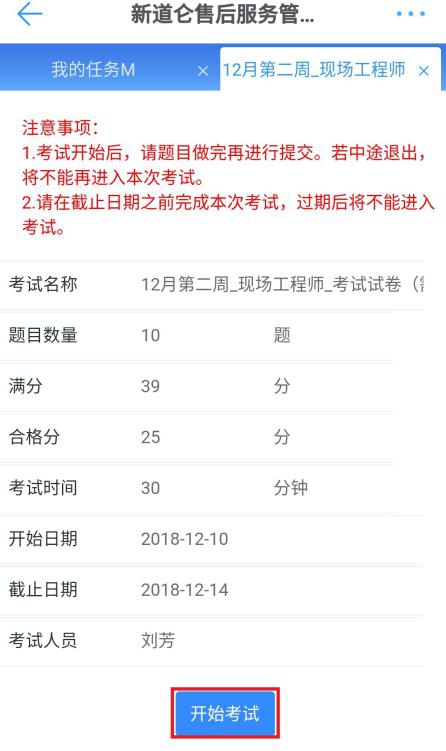
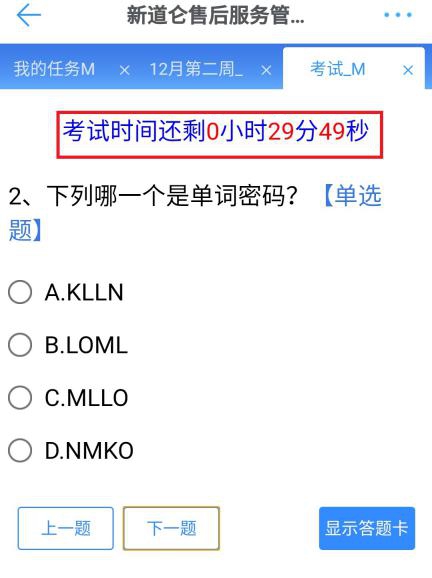
5)点击【显示答题卡】界面显示答题卡中答题情况,界面显示已答题、未答题信息
6)中途交卷可点击答题卡中的【交卷】按钮,系统自动检测未答题目
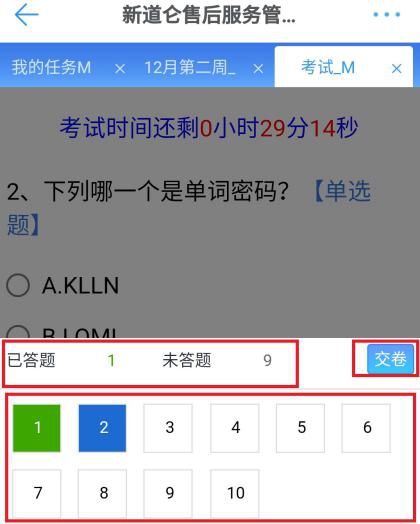
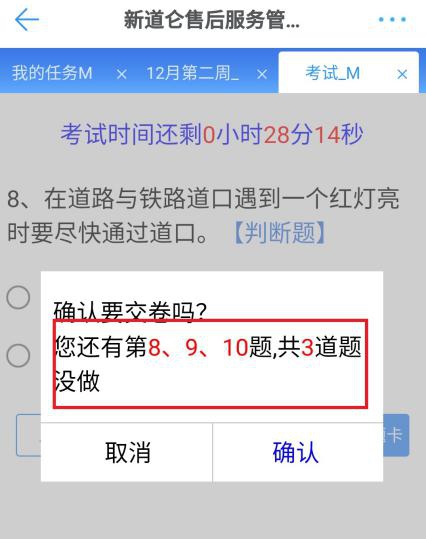
7)无需阅卷时,在考试结果界面,系统自动阅卷,显示本次考试得分情况、是否合格、合格率等信息
8)在考试结果界面,显示:“您已完成本次考试”,且相应阅卷人,则收到阅卷任务
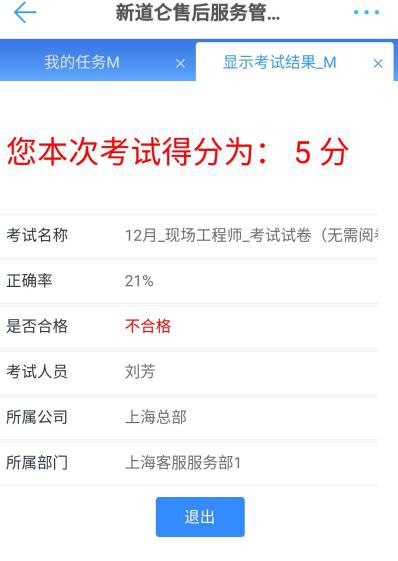
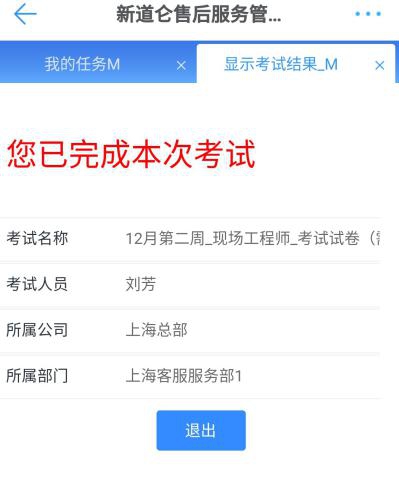
参加考试
员工可在菜单【培训和考试管理】的【我的考试】中,查看考试历史记录及状态为:“新任务”的考试任务,可点击考试任务参加考试。
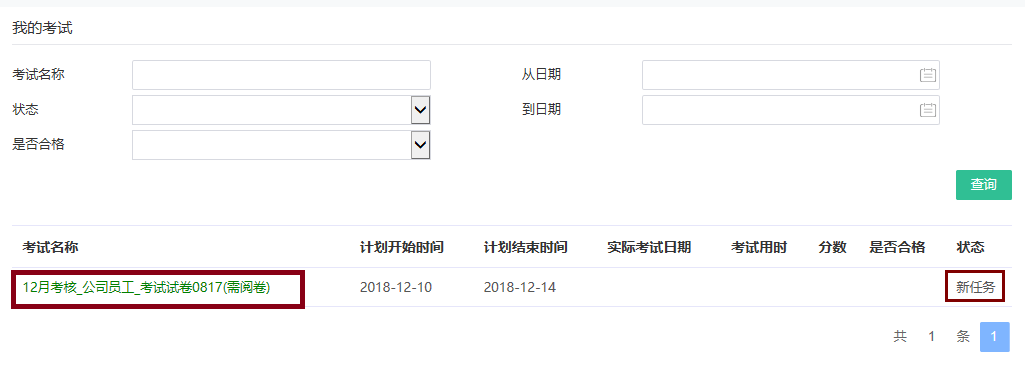
考试回顾
1)在我的考试界面,选择状态为:“可回顾”,可查看参加考试的答题情况。
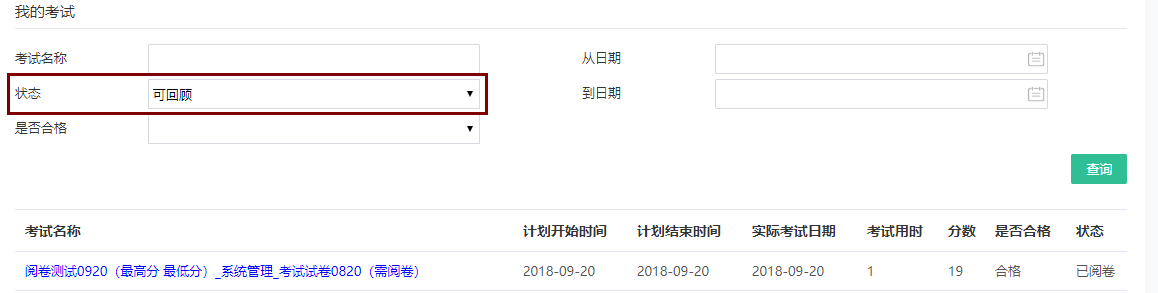
2)点击需要回顾的考试名称进入考试结果界面,界面显示本次考试的相关信息及得分情况。
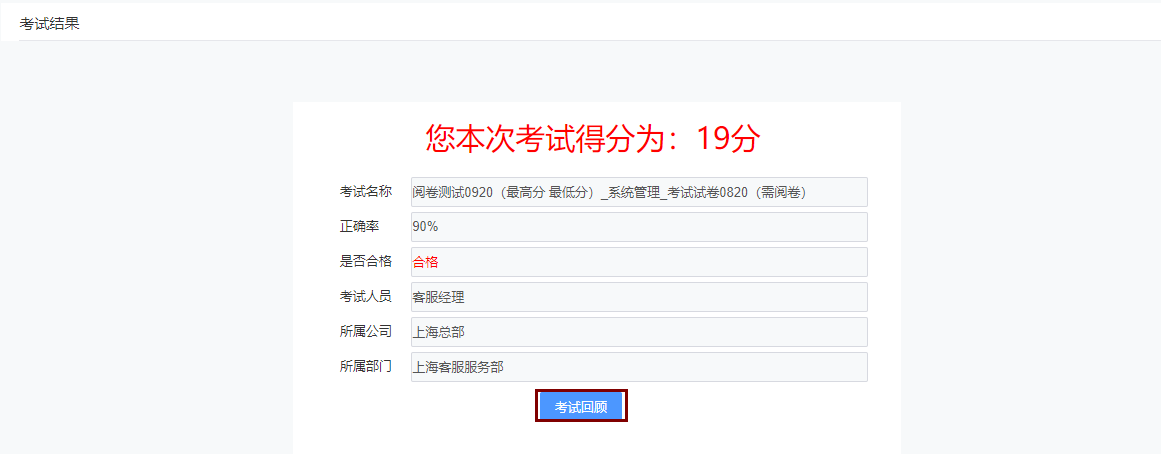
3)在考试回顾页面,可查看考试的详细信息。还可显示答题卡,查看题目错误信息。
1.单选题:根据题目内容,选择一个正确选项。
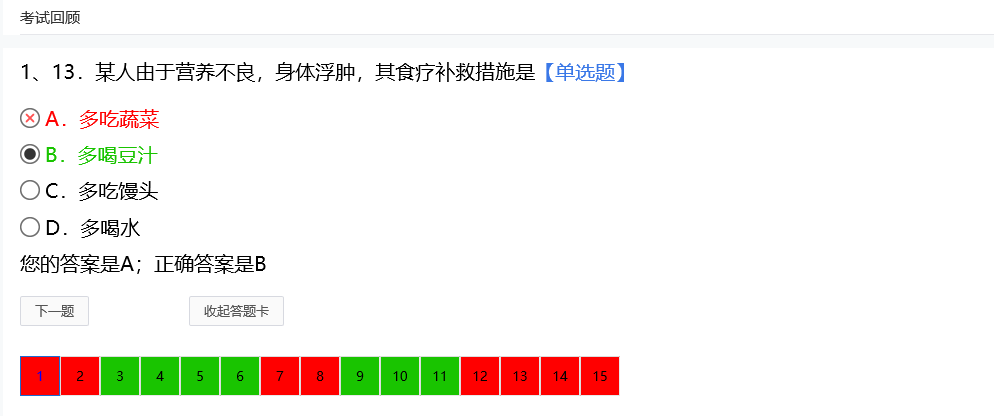
2.多选题:根据题目内容,选择2个或2个以上的正确选项。
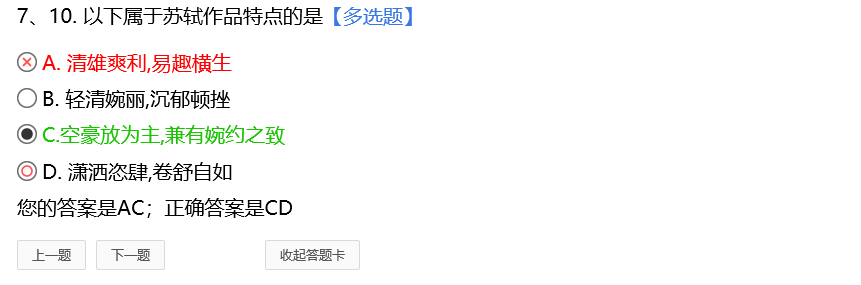
3.判断题:根据题目内容,选择你认为正确的选项。
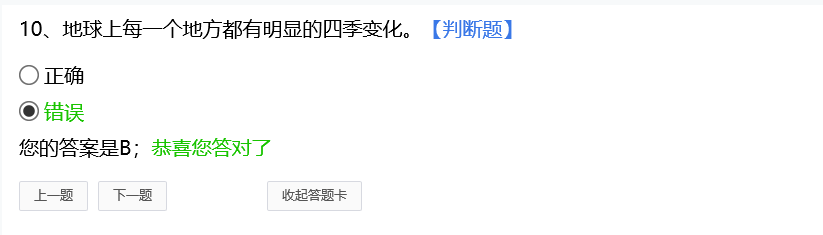
4.填空题:依次填写题目划横线处应该填写的内容。
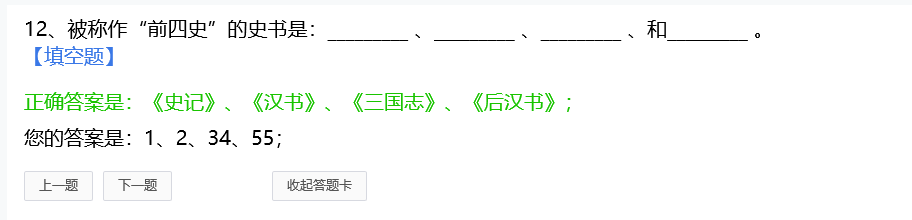
5.简答题:根据题目内容,写出正确答案。
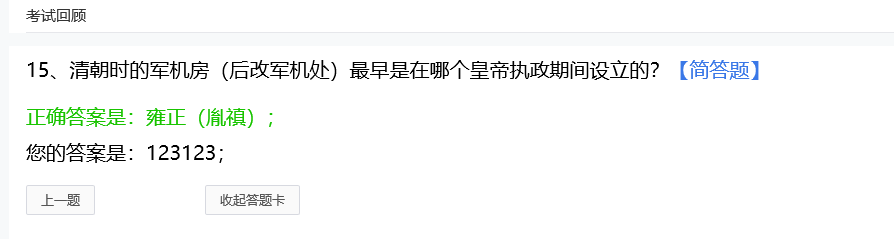
我的阅卷
1)考试任务分配后,则相应的阅卷人员“我的任务”界面,则显示阅卷任务
2)且在菜单【我的阅卷】中,则显示还未处理的阅卷任务及已完成的阅卷任务

3)点击“任务名称”进入我的阅卷明细界面,可根据筛选条件筛选对应的信息。
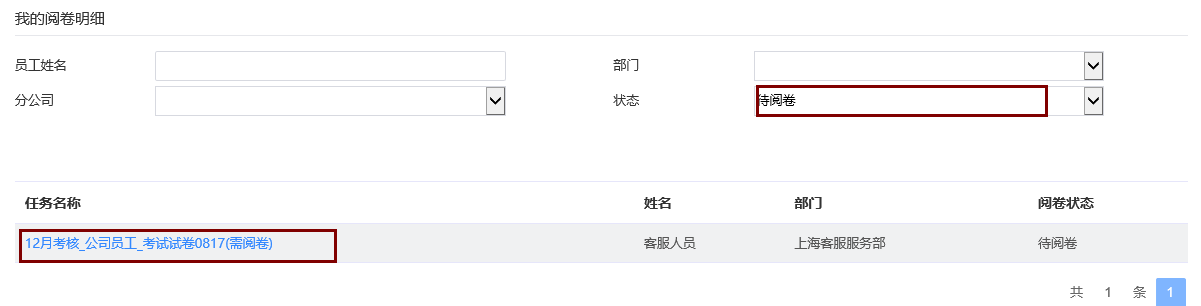
阅卷
阅卷任务是针对简答题和填空题而设置,阅卷人可根据参考答案酌情打分。